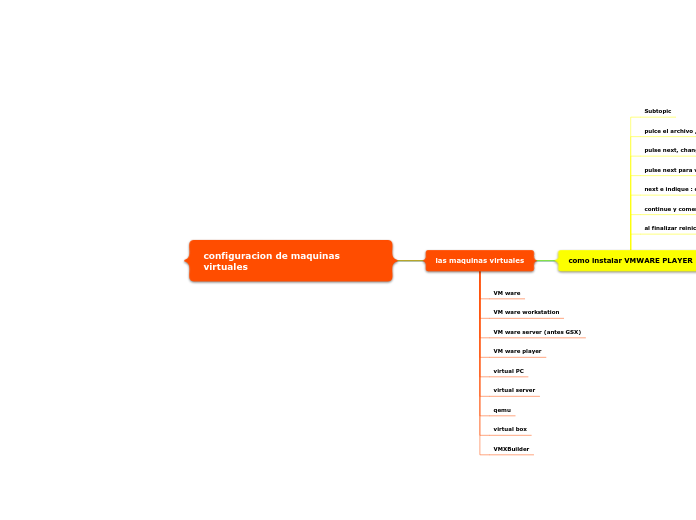configuracion de maquinas virtuales
las maquinas virtuales
VM ware
VM ware workstation
VM ware server (antes GSX)
VM ware player
virtual PC
virtual server
qemu
virtual box
VMXBuilder
como instalar VMWARE PLAYER
Subtopic
pulce el archivo , elija una version y ejecutar
pulse next, change (modificar) y aceptar
pulse next para ver si hay actualizaciones
next e indique : crear acceso directo (desktop)
continue y comenzara la instalacion
al finalizar reiniciar el equipo
crear una maquina virtual con VMWARE PLAYER
EJECUTE EN EL ESCRITORIO
pulce create a new virtual machine
installer disc, installer disc image file (ISO), i wil instal the operating system later
activar la casilla I will install the operating system later, pulse next
seleccionar la version en la casilla microsoft windows, windowa XP professional, pulse next
indicar el tamaño del disco virtual
si desea modificar pulse customize hardware
pulse OK (ventana anterior)
pulse finish
como instalar un sistema operativo en la maquina virtual
ejecute VMware player del escritorio
panel izquierdo(edit virtual), panel derecho (machine settings)
pulse en hardware, seleccione memory y modifique
seleccione CD/DVD (IDE) sis. operativo use physical drive
pulse OK para guardar la nueva configuracion
selecciones play virtual machine y empesara a ejecutar
comensara la instalacion
comprobar el funcionamiento de la maquina virtual
ejecute del escritorio o de todos los programas del menu inicio
situese en la maquina virtual, eleccione play virtual machine
cuando finalice la carga del sistema pulse conjuntamente ciertas teclas (Ctrl+Alt+Insert)
escriba la contraseña, pulse aceptar para iniciar la sesion
vaya al administrador de dispositivos
pulse machine y seleccione removable devices
conecte el USB
pulse el triangulo virtual machine seleccione power y suspend
para cerra la maquina pulsar power y power off
ya finalizado ya se puede utilizar con el sis. operativo
al terminar cierre
como instalar las VAMWARE TOOLS
Subtopic
Ejecutar del menu inicio
seleccione la maquina virtual en la que desea instalar las VMware Tols
al finalizar la carga pedira que pulse ciertas teclas
escriba la contraseña
abra el menu virtual machine y seleccioe install VM ware tools
pulse downland and install
cuando acabe la carga pulse siguiente
seleccione tipica y siguiente
pulse instalar
al acabar la instalacion reiniciar el equipo
modificar la configuracion de una maquina virtual
ejecute del menu inicio
seleccione la maquina que desea instalar, pulse edit virtual machine settigs
se encuentra en memory de la ficha hardware
pulse processors
Hard disk
map
defragment
expand
compact
CD/DVD(IDE)
unidad fisica
imagen(ISO)
device node
floppy
unidad fisica
imagen FLP o IMG
network adapter
bridged
nat
host- only
trabajar con las carpetas compartidas
Subtopic
ejecute del escritorio del menu inicio
seleccione el modo NAT o HOST- ONLY
ejecute dicha maquina virtual
situe sobre protocolo de internet
al finalizar pulsar aceptar
abra el menu, pulse opcions
active la casilla always enabled
añadir carpeta host path si pulsa browse se puede seleccionar y darle un nombre
al finalizar apretar finish
cuando desee cierre la maquina